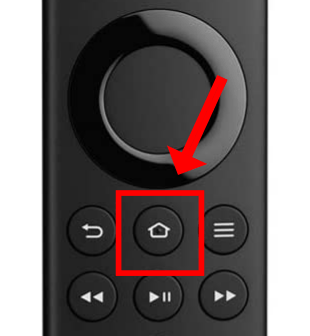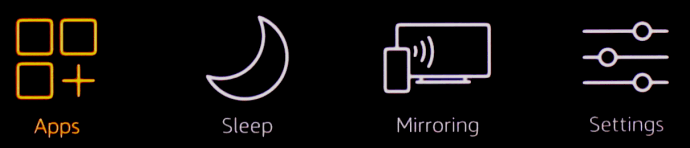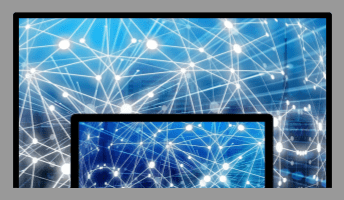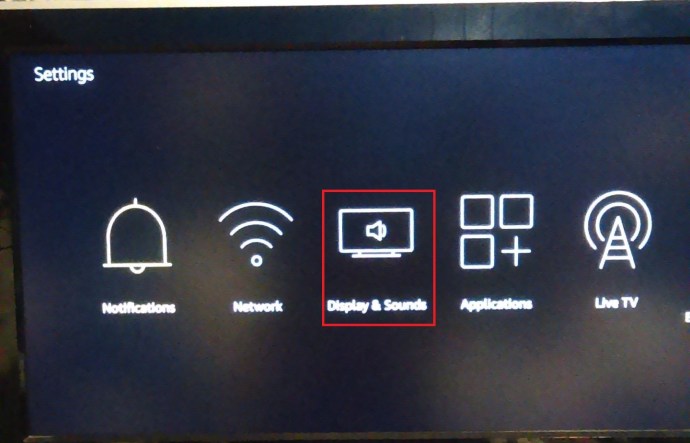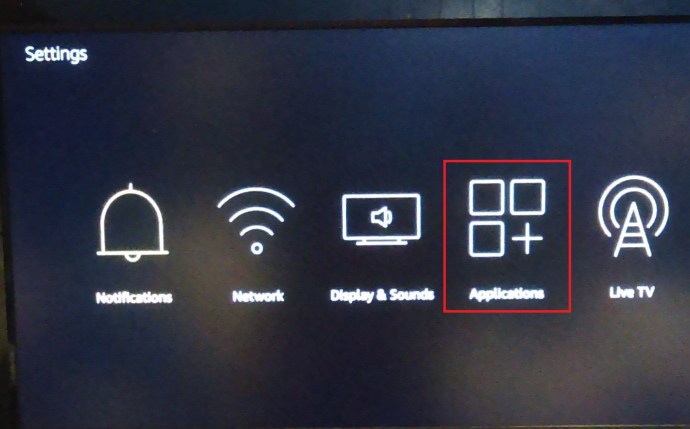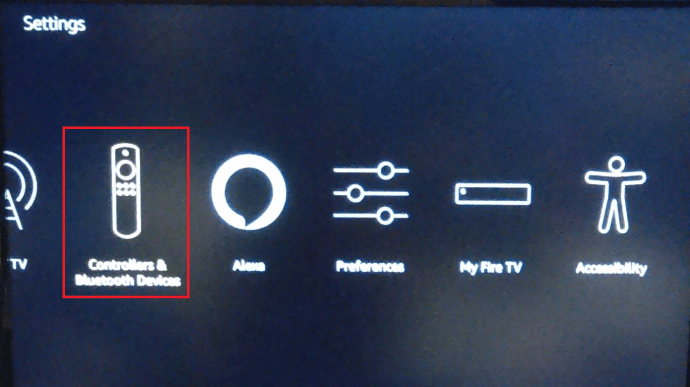Amazon Fire TV (2nd Gen) ایک پتلا ڈیزائن والا باکس تھا جسے 2018 میں بند کر دیا گیا تھا، جس کی جگہ مسلسل بڑھتی ہوئی Fire TV Stick نے لے لی (زیادہ تر 2016 کے 2nd Gen. Fire TV Stick کی کامیابی کی وجہ سے)۔ ایمیزون فائر کیوب بھی فروخت کرتا ہے اور اس سے پہلے پینڈنٹ طرز کے ماڈل فروخت کرتا ہے۔ آج، آپ کو کلاسک سے لے کر 4K تک Amazon Fire TV Stick کے کئی انتخاب ملے ہیں، اور یہاں زیر بحث ٹپس اور ٹرکس فائر ٹی وی، فائر ٹی وی اسٹک، فائر کیوب، اور فائر پینڈنٹ کے کسی بھی ورژن کے لیے کام کریں۔ بصری طور پر، آپ کی سکرین پر ہر ماڈل ذیل میں دکھائے گئے کچھ اسکرین شاٹس سے مختلف دکھائی دے سکتا ہے۔

2016 میں ریلیز ہونے والی فائر ٹی وی اسٹک نے فائر ٹی وی جیسی خصوصیات فراہم کیں، لیکن اس نے مزید فراہم کیا۔ اگر آپ نیٹ فلکس، ایمیزون پرائم ویڈیو، اور ہولو جیسی ایپس تک رسائی حاصل کرنا چاہتے ہیں، تو ایمیزون کے فائر ٹی وی لائن اپ ڈیوائسز کو شکست دینا مشکل ہے۔ فلمیں اور لائیو ٹی وی دیکھنے سے لے کر بڑی اسکرین پر گیمز کھیلنے تک، Amazon کے Fire OS ڈیوائسز آپ کا تفریحی نظام بنانے کا بہترین طریقہ ہیں۔
کئی سالوں میں، ایمیزون نے ماڈلز اور ان کے ڈیزائن کو مددگار موافقت کے ساتھ اپ ڈیٹ کیا ہے، بشمول آپ کے ٹی وی کی پاور اور والیوم کو ریموٹ سے کنٹرول کرنے کا آپشن۔ دریں اثنا، انہوں نے پہلے سے زیادہ صاف نظر آنے کے لیے اپنے سافٹ ویئر کو بھی بہتر بنایا ہے، تاکہ آپ وہ فلمیں تلاش کر سکیں جو آپ دیکھنا چاہتے ہیں اور سیدھے ایکشن میں کود سکتے ہیں۔ کوڈی کو فائر اسٹک پر انسٹال کرنا صرف ایک اور زبردست چیز ہے جو آپ کر سکتے ہیں، بہت سی دوسری فریق ثالث ایپلی کیشنز کے ساتھ۔
ایمیزون فائر ٹی وی ڈیوائسز کے لیے یہاں نو پوشیدہ/نیم پوشیدہ خصوصیات ہیں۔
فیچر نمبر 1: شارٹ کٹ مینو استعمال کریں۔

اگر آپ جب بھی اپنے فائر ٹی وی کو سونے کے لیے (کوئی آن/آف آپشن دستیاب نہیں) کرنے کی ضرورت ہو تو سیٹنگز کے مینو میں تشریف لے جانے سے تھک چکے ہیں، تو ایک فوری طریقہ ہے جسے ایمیزون نے بطور ڈیفالٹ شامل کیا ہے۔ آپ کے فائر اسٹک پر شارٹ کٹ مینو فوری نیویگیشن کے لیے بناتا ہے، اور ایک بار جب آپ جان لیں کہ کہاں دیکھنا ہے، یہ وہ چیز ہے جسے آپ ہر وقت استعمال کریں گے۔
- دبائیں اور تھامیں۔ گھر آئیکن بٹن.
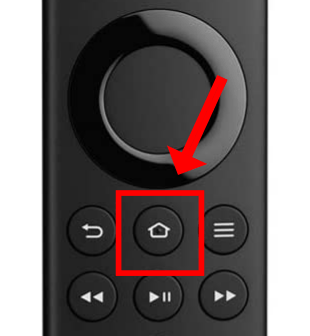
- دی فوری ترتیبات پاپ اپ مینو ظاہر ہوتا ہے اور عام اختیارات دکھاتا ہے بشمول سونا, آئینہ دار, ترتیبات، اور ایپس، آپ کے ماڈل پر منحصر ہے.
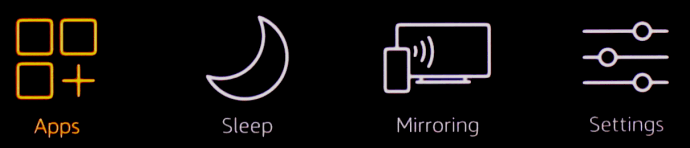
خصوصیت #2: اپنے ایمیزون ٹیبلٹ کو دوسری اسکرین کے طور پر استعمال کریں۔
اگر آپ کے پاس ایمیزون فائر ٹیبلیٹ ہے، تو آپ اسے ایمیزون پرائم انسٹنٹ پر مواد دیکھنے یا اپنی فائر اسٹک کے ارد گرد گھومنے پھرنے کے لیے دوسری اسکرین کے طور پر استعمال کر سکتے ہیں۔ آپ مواد کو اپنے ٹیبلیٹ پر بھی ڈال سکتے ہیں، یعنی آپ اپنے فائر ٹی وی سے لطف اندوز ہو سکتے ہیں چاہے کوئی اور اصل TV استعمال کرے۔
جیسا کہ ایمیزون کے میڈیا باکس پر موجود ہر چیز کے ساتھ، اسے ترتیب دینا بہت آسان ہے۔
- منتخب کریں۔ ترتیبات, TV پر، پھر منتخب کریں۔ دوسری سکرین اسے فعال کرنے کے لیے. بس یقینی بنائیں کہ آپ کا آلہ اور آپ کا فائر ٹیبلیٹ ایک ہی وائرلیس نیٹ ورک پر ہیں۔
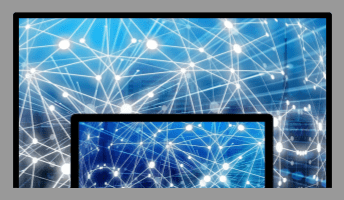
فیچر #3: اپنے فائر ٹیبلٹ کو اپنے فائر ٹی وی پر آئینہ دیں۔

اگرچہ یہ اب نئے فائر ایچ ڈی ٹیبلٹس کے ساتھ نہیں بھیجتا ہے، لیکن پرانے فائر HDX ٹیبلٹس گوگل کے کروم کاسٹ پروڈکٹس کی طرح براہ راست آپ کے فائر ٹی وی پر عکس ڈال سکتے ہیں۔
- یقینی بنائیں کہ آپ کا ٹیبلیٹ اسی نیٹ ورک پر ہے جس پر آپ کا Fire TV ہے۔

- اب، منتخب کریں ترتیبsاسکرین کے اوپری حصے میں مینو سے۔

- اگلا، منتخب کریں ڈسپلے اور ساؤنڈز, اور فائر ٹی وی اور فائر ٹیبلیٹ دونوں کے لیے ڈسپلے مررنگ آن کریں۔
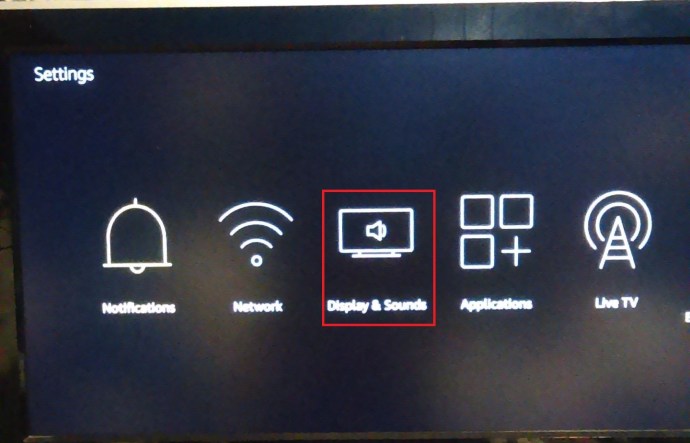
خصوصیت #4: اپنے بچوں کو محفوظ رکھنے کے لیے والدین کے کنٹرول کو فعال کریں۔

Amazon آپ کو اپنے Amazon Prime Instant اکاؤنٹ یا آپ کے Fire TV ڈیوائس پر انسٹال کردہ ایپس پر والدین کے کنٹرول رکھنے کی اجازت دیتا ہے۔ یہ آپشن آپ کے بچوں کو نامناسب مواد تک رسائی سے روکتا ہے، اور اس کا مطلب یہ بھی ہے کہ آپ کو کوئی حیرت انگیز ادائیگی نہیں کرنی پڑے گی۔
اگرچہ پیرنٹل کنٹرولز کے لیے آلہ کی سطح کی ترتیب آپ کے آلے پر موجود تمام Amazon مواد کا احاطہ کرے گی، لیکن پھر بھی آپ کو Netflix جیسی دیگر ایپس کے لیے انفرادی طور پر ایک سیٹ کرنے کی ضرورت ہوگی۔
خصوصیت #5: گیمز، ویڈیوز اور ایپس کے لیے اپنے اندرونی اسٹوریج کو بڑھائیں۔

معیاری طور پر، ایمیزون کا فائر ٹی وی 8 جی بی اندرونی اسٹوریج کے ساتھ آیا ہے۔، جبکہ موجودہ فائر کیوب 16 جی بی پیش کرتا ہے۔.

اگرچہ یہ معقول لگ سکتا ہے، لیکن کوئی بھی سنجیدہ فائر ٹی وی صارف دریافت کرے گا کہ یہ تیزی سے بھر جاتا ہے۔ شکر ہے، ایمیزون کی تازہ ترین تازہ کاری فائر ٹی وی سیٹ ٹاپ باکس آپ کو USB اسٹک لگانے اور اپنے گیمز اور ایپس پر منتقل کرنے کی اجازت دیتا ہے۔ آپ 2018 فائر ٹی وی ڈونگل اور نہ ہی فائر ٹی وی اسٹک کے ساتھ آسانی سے ایسا نہیں کر سکتے ہیں، لیکن آپ OTG USB کیبل خرید سکتے ہیں اور فائلوں کو دستی طور پر ایک بیرونی ڈرائیو میں منتقل کر سکتے ہیں۔
آپ کو یہ یقینی بنانا ہوگا کہ یہ USB 3.0 اسٹک ہے، جسے FAT32 پر فارمیٹ کیا گیا ہے، یا Fire TV جب اسے فارمیٹ کرے گا تو وہ سب کچھ مٹا دے گا۔
- پلگ ان ہونے کے بعد، پر جائیں۔ ترتیبات آپ کے ٹاپ مینو میں۔

- اب، اوپر سکرول کریں اور منتخب کریں۔ ایپلی کیشنز.
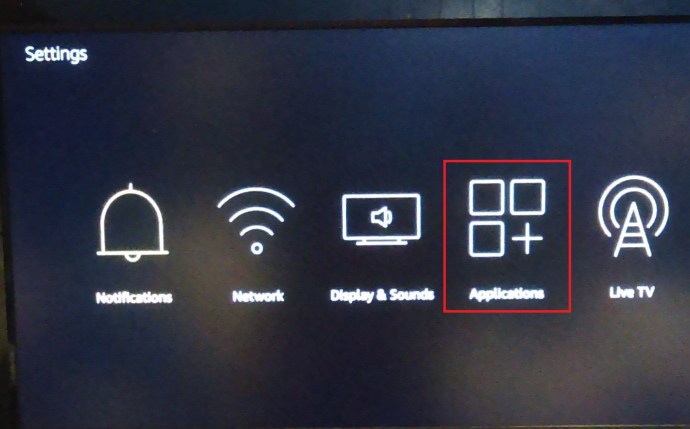
- اگلا، پر کلک کریں انسٹال کردہ ایپلیکیشنز کا نظم کریں۔ مواد کو USB اسٹک میں منتقل کرنے کے لیے۔

خصوصیت #6: بلوٹوتھ ہیڈ فونز کو جوڑیں۔

کیا آپ جانتے ہیں کہ فائر ٹی وی بلوٹوتھ ہیڈ فون کو سپورٹ کرتا ہے؟ اگر آپ نے نہیں کیا، تو آپ اب کرتے ہیں۔ عمل آسان ہے۔
- یقینی بنائیں کہ آپ کے ہیڈ فون جوڑنے کے لیے تیار ہیں اور پھر منتخب کریں۔ ترتیبs آپ کے فائر ٹی وی ہوم پیج پر۔

- اگلا، اوپر سکرول کریں اور منتخب کریں۔ کنٹرولرز اور بلوٹوتھ ڈیوائسز آپ کے ٹی وی پر کے تحت دیگر بلوٹوتھ ڈیوائسز، آپ خود بخود اپنے ہیڈ فونز کو منتخب اور منسلک کر سکتے ہیں۔
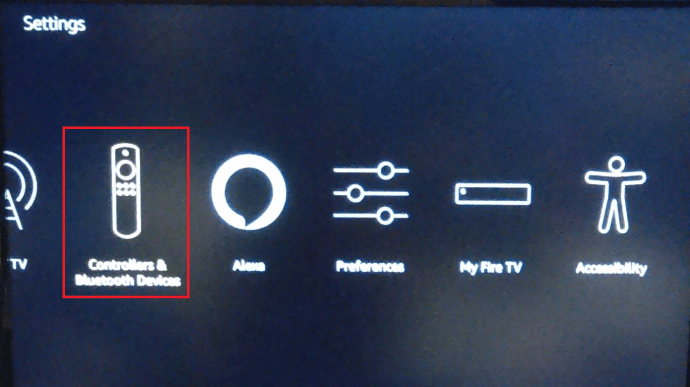
خصوصیت #7: اپنی ہوم اسکرین کو صاف رکھیں

اگر آپ کو اپنی ہوم اسکرین پر بے ترتیبی پسند نہیں ہے، تو آپ اپنے حالیہ استعمال شدہ ٹیب سے نمایاں ایپس کو ہٹا سکتے ہیں۔ اس آئٹم پر جائیں جسے آپ ہٹانا چاہتے ہیں، اور اس کے نیچے، "مزید معلومات" کے آگے، کو منتخب کریں۔ "حالیہ سے ہٹا دیں۔" یہ اختیار آپ کے ہوم پیج سے منتخب کردہ آئٹم کو ہٹا دیتا ہے جب تک کہ آپ اگلی بار ایپ استعمال نہ کریں۔
خصوصیت #8: ایک ذاتی نوعیت کا اسکرین سیور بنائیں
اپنے فائر ٹی وی ڈیوائس میں حسب ضرورت اسکرین سیور شامل کرنے کے لیے، اپنی Amazon Cloud Drive پر تصاویر کا ایک سیٹ اپ لوڈ کریں۔ یقینی بنائیں کہ آپ وہی اکاؤنٹ منتخب کرتے ہیں جو اپنے فائر ٹی وی اکاؤنٹ میں رجسٹرڈ ہے۔ آپ کو صرف ریموٹ سٹوریج ترتیب دینے کے لیے 5GB مفت ملتا ہے، تاکہ Fire TV ڈیوائس کے غیر فعال ہونے پر اس خوبصورت بڑی اسکرین کو سجانے کے لیے چند چمکدار تصاویر اپ لوڈ کرنے کے لیے کافی جگہ ہو۔
تصاویر تک رسائی کے لیے، پر جائیں۔ "تصاویر" اپنے فائر ٹی وی ڈیوائس پر ٹیب کریں، اور پھر اپ لوڈ کردہ تصاویر کو براؤز کریں تاکہ کچھ کو اسکرین سیور کے طور پر سیٹ کریں۔
خصوصیت #9: ایمیزون کی ویب سائٹ سے ایپس انسٹال کریں۔

فائر ٹی وی پر ایمیزون کے ایپ اسٹور کے ذریعے اپنے راستے پر جانا ایک تکلیف دہ ہوسکتا ہے، خاص طور پر اگر آپ جلدی میں ہوں۔ لیکن کیا آپ جانتے ہیں کہ آپ ایمیزون کی ویب سائٹ سے براہ راست اپنے فائر ٹی وی ڈیوائس پر ایپس انسٹال کر سکتے ہیں؟
یا تو Amazon کے آن لائن کیٹلاگ کو براؤز کر کے یا اپنی پسند کی ایپ پر براہ راست نیویگیٹ کر کے، آپ اسے خرید سکیں گے اور اسے اپنے Fire TV ڈیوائس پر دھکیل سکیں گے، جب تک کہ یہ Amazon اکاؤنٹ سے منسلک ہو جہاں سے آپ نے ایپ خریدی ہے۔
جیسا کہ آپ اوپر دیکھ سکتے ہیں، ایمیزون کے فائر اسٹک ماڈل بہت ساری دلچسپ خصوصیات اور فوائد پیش کرتے ہیں۔ آلات موسیقی، فلموں، شوز، گیمز، تصاویر، ایپس، وال پیپرز، مواد کی تنظیم اور بہت کچھ کے لیے حسب ضرورت اور عالمگیر ہیں! مندرجہ بالا خصوصیات میں سے کچھ کو آزمائیں!